
VM9022 - Autoradio JENSEN VOYAGER - Notice d'utilisation et mode d'emploi gratuit
Retrouvez gratuitement la notice de l'appareil VM9022 JENSEN VOYAGER au format PDF.
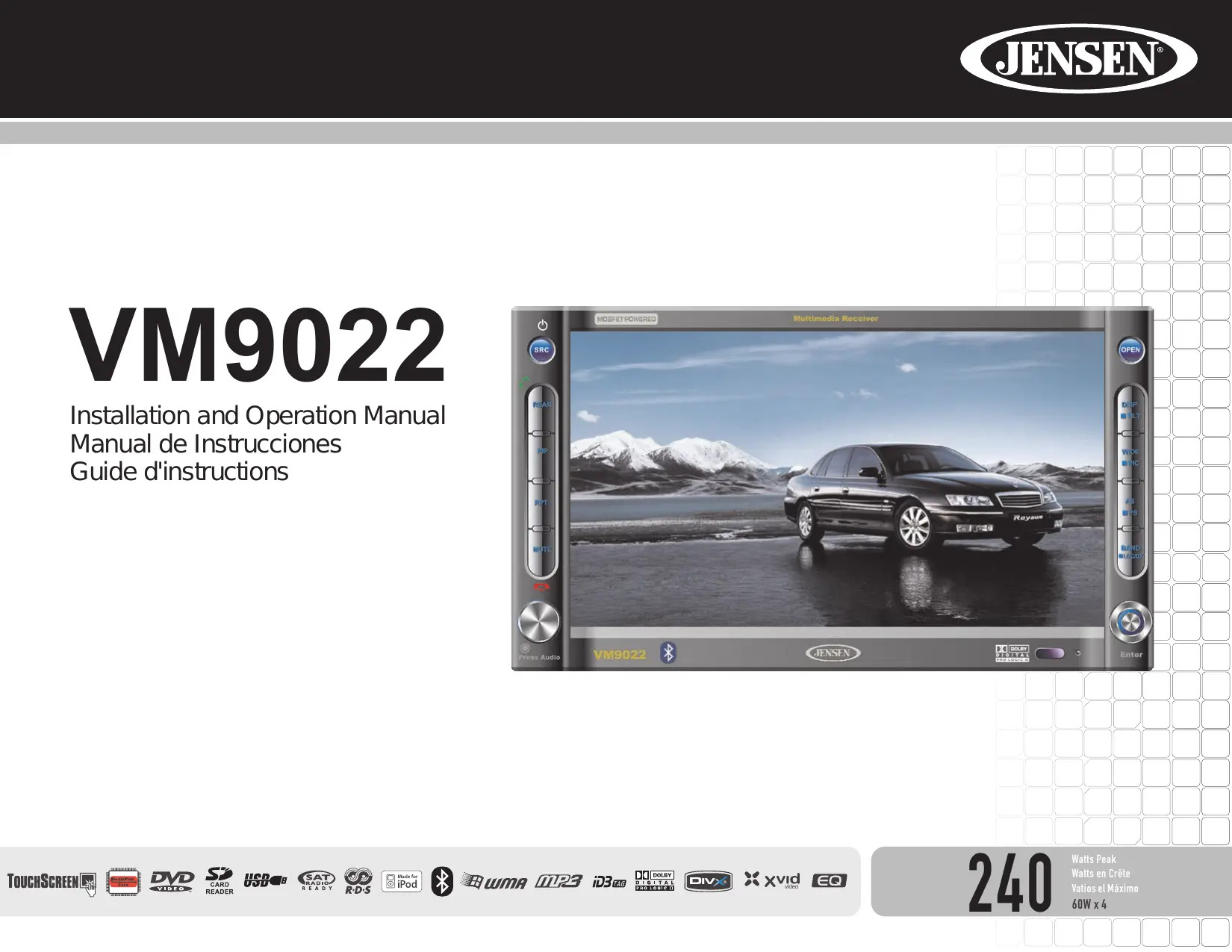
| Type de produit | Autoradio multimédia |
| Caractéristiques techniques principales | Écran tactile de 9 pouces, résolution 800 x 480 pixels |
| Alimentation électrique | 12V DC |
| Dimensions approximatives | 230 mm x 150 mm x 100 mm |
| Poids | 1,2 kg |
| Compatibilités | Compatible avec Android et iOS via Bluetooth |
| Type de batterie | Non applicable (fonctionne sur alimentation externe) |
| Tension | 12V |
| Puissance | 4 x 50 Watts |
| Fonctions principales | Bluetooth, radio FM/AM, lecteur DVD, USB, entrée AUX |
| Entretien et nettoyage | Nettoyer l'écran avec un chiffon doux, éviter les produits abrasifs |
| Pièces détachées et réparabilité | Disponibilité limitée, vérifier auprès du fabricant ou des distributeurs |
| Sécurité | Respecter les normes de sécurité électrique, ne pas utiliser en conduisant |
| Informations générales utiles | Vérifier la compatibilité avec le véhicule avant l'achat |
FOIRE AUX QUESTIONS - VM9022 JENSEN VOYAGER
Téléchargez la notice de votre Autoradio au format PDF gratuitement ! Retrouvez votre notice VM9022 - JENSEN VOYAGER et reprennez votre appareil électronique en main. Sur cette page sont publiés tous les documents nécessaires à l'utilisation de votre appareil VM9022 de la marque JENSEN VOYAGER.
VM9022 JENSEN VOYAGER
Caja de MediaLink Paño de Limpieza de Pantalla Tornillos M5 x 6 y M3 x 4 para Montar el Radio a las Ménsulas Arnés de Salida de Altoparlantes Arnés de Entrada de Energía Arnés de Cable de Canal Central
Equipamiento Opcional
• Cable del Audio de 3.5mm a de 3.5mm Vendido por separado.
Para prevenir un cortocircuito, asegúrese de apagar la ignición y quitar el cable negativo (-) de la batería antes de la instalación. NOTA: Si el VM9022 se instala en un automóvil equipado con una unidad a bordo o una computadora de navegación, no desconecte el cable de la batería. Si el cable se desconecta, la memoria de la computadora puede borrarse. Bajo estas condiciones, sea muy cuidadoso durante la instalación para evitar un posible cortocircuito.
¡CUIDADO! Solamente conecte la unidad a una fuente de alimentación de 12 voltios con toma a tierra adecuada.
¡CUIDADO! Nunca instale la unidad donde pueda interferir con la visión y las condiciones de manejo seguro.
Utilizando el Anillo de Ajuste Cosmético Dos anillos de ajuste cosméticos se incluyen con el VM9022 para una instalación flexible. El VM9022 encajará en la mayoría de los tableros importados con ninguna o muy poca necesidad de modificación de la cavidad. Algunos tableros de vehículos domésticos en Estados Unidos aceptarán un chasis de Doble DIN, pero usualmente queda una pequeña abertura entre el radio y el tablero luego que se completa la instalación. En este caso, utilice el anillo de ajuste apropiado para sellar cualquier abertura que se presente.
Selecciona la fuente de reproducción
Selecciona la fuente de reproducción
Repite la reproducción de la pista actual
Selecciona la fuente de reproducción
Selecciona la fuente de reproducción
Selecciona modo de Foto iPod
Navega la lista de estaciones preconfiguradas
Ventana de lista de navegación
Navega la lista de estaciones preconfiguradas
Ventana de lista de navegación
Configuración de la Imagen Muestra el modo de salida de video para cada fuente de reproducción.
Proporción de la Imagen
Presione el botón WIDE (28) en el control remoto o el botón WIDE/PIC (22) en el monitor para ajustar la proporción de la imagen de siguiente forma (solamente activo con fuente de video):
Bloqueo de Freno de Estacionamiento Cuando el cable rosa de estacionamiento está conectado al interruptor de freno del vehículo, el monitor TFT delantero mostrará videos solamente cuando el freno de mano esté activado. Antes de iniciar la secuencia de freno de mano, el radio debe estar encendido con el disco de video insertado y reproduciéndose. Secuencia de Freno de Mano Hay dos situaciones que pueden iniciar la Secuencia de Freno de Mano (este es el método preferido). La ventana de tiempo se da entre 3 y 5 segundos.
Table 2: Modos de Salida de Video
Uso en Dirección Reversa
Para ajustar un control de audio:
Presione los botones del joystick izquierdo o derecho para iluminar la característica de audio que desea ajustar.
Presione el botón ENTER en el joystick en el panel de control (13) o en el control remoto (18) para seleccionar la opción iluminada. Use el joystick para ajustar la característica seleccionada a la configuración deseada.
Por ejemplo, si un DVD se selecciona para la Zona Posterior, entonces las otras fuentes no se pueden seleccionar para ser vistas en la Zona Delantera: DVD, USB o Tarjeta SD. Si un DVD se selecciona para la Zona Delantera, entonces las otras fuentes no se pueden seleccionar para ser vistas en la Zona Posterior: DVD, USB o Tarjeta SD.
Conectando la Pantalla Táctil de la
Zona Posterior Usted puede conectar hasta dos monitores adicionales (vendidos por separado) par los pasajeros de atrás, uno de los cuales puede ser de Pantalla Táctil. Usted también puede conectar un sistema de auriculares inalámbricos a uno de sus monitores posteriores, como se ilustra abajo. Pantalla de Video Posterior Estas características disponibles para ajustarse bajo la opción de submenú iluminada aparecerán en el centro de la pantalla.
NTSC Las señales de color salen en el formato estándar NTSC.
Habilita la función Bluetooth.
Deshabilita la función Bluetooth.
La unidad automáticamente responde todas las llamadas entrantes.
(Organización Internacional de Radio y Para salir sin terminar la calibración, toque el botón BACK.
Saliendo del Menú de Configuración de Sistema
Para salir del modo de configuración y reasumir una reproducción normal, presione el botón SETUP (31) en el control remoto o toque el botón BACK en la pantalla.
Si el monitor está en modo de pantalla, el monitor automáticamente cambia a modo CÁMARA (CAMERA) cuando se maneja en reversa. Cuando se detiene el retroceso, el monitor vuelve al modo original.
Indicador de Transmisión en Estéreo
Indicador de Transmisión de Señal Local Fuerte Estaciones de Radio Preseleccionada: Toque para llamar estaciones preseleccionadas 7. Información RDS: PS (Servicio de Programa), PTY (Tipo de Programa), RT (Texto de Radio) 8. EQ: Toque para ver el Analizador de Espectro > Ecualizador 9. Toque para acceder la pantalla de entrada directa 10. Indicador de Estaciones Actualmente en Memoria 11. |<<: Toque para buscar hacia atrás 12. >>|: Toque para buscar hacia adelante
Categoría de canción Indicador de intensidad de señal Canales actuales/botones preseleccionados en pantalla CH -: Seleccione el canal anterior CH +: Seleccione el próximo canal
Toque el botón SCN en pantalla para ver previamente cada uno de los canales en la categoría seleccionada por 10 segundos.
Toque el nombre del canal para reproducir ese canal. Toque el botón CG en pantalla para volver a la pantalla de Modo de Preselección (Preset Mode).
(35) para eyectar al disco. La unidad automáticamente vuelve al modo Radio. Usted puede eyectar un disco con la unidad apagada. La unidad permanecerá apagada luego de que el disco se eyecte.
Reinicie el Mecanismo de Carga
Si el disco se carga anormalmente o si ocurre una operación del mecanismo central anormal, mantenga presionado el botón (21) en la unidad o en el control remoto (35) para reiniciar el mecanismo de carga. La operación normal reasume.
Información de Reproducción de DVD La siguiente información se muestra en la parte superior de la pantalla durante la reproducción de un DVD:
La siguiente información se muestra en la parte inferior de la pantalla:
Proporción de imagen disponible. "LB" significa Letter Box (Buzón) y "PS" significa Pan/Scan (paneo/escaneo). En el ejemplo en la izquierda, el video 16:9 se puede convertir a video Letter Box. Título de la pista actual Títulos de pista disponibles Información ID3 ||: Toque para detener/reproducir un disco : Toque para detener la reproducción del disco >>|: Toque para ir a la pista siguiente |<<: Toque para ir a la pista anterior />>: Toque para navegar la lista de reproducción/toque para avance rápido /<<: Toque para navegar la lista de reproducción/toque para retroceso o reversa rápida Touch to activate/deactivate Repeat play mode 1/2 o 2/2: Toque el botón de esta página para ver una segunda página con botones en pantalla Toque para acceder la pantalla de entrada directa Toque para ver el menú de configuración Toque para ver el Analizador de Espectro > Ecualizador Toque para ver el menú de fuente (SOURCE MENU) y seleccionar una nueva fuete de reproducción Toque la barra de desplazamiento y las flechas para ver la página de canciones anterior o siguiente Toque para acceder al menú de Música Toque para acceder al menú de Video Toque para acceder al menú de Foto Explore todos los archivos DIR -: Toque para ver la carpeta anterior DIR +: Toque para ver la carpeta siguiente RDM para cancelar el modo de Reproducción Aleatoria. NOTA: El CD-R y CD-RW no funcionarán a menos que la sesión de grabación se cierre. Avance Rápido Presione el botón en pantalla o presione el botón /\ el joystick para avance rápido. Mantenga presionando y soltando el botón para incrementar la velocidad "2X" a "4X", También use carpetas cuando grabe un gran número de canciones/archivos en un disco, para mejorar la navegación. Seleccione la opción "Disc at Once" y cierre el disco.
Cuando se seleccionen para reproducción, los archivos y carpetas (Búsqueda de Carpetas, Búsqueda de Archivos o
Selección de Carpetas) se acceden en el orden en el cual fueron grabados en el CD. En consecuencia, el orden en el cual se espera que sean reproducidos puede no ser igual al orden en el cual se reproduzcan. Usted puede seleccionar el orden en el cual archivos MP3/WMA se reproduzcan grabándolos en un medio como un CD-R con sus nombres de archivos empezando con una secuencia numérica tal como del "01" al "99". Archivos o Selección de Carpetas, como se muestra abajo.
Se pueden grabar hasta 1500 canciones/archivos en un disco en un mix de música de un MEGA DVD. No exceda ese núermo de canciones/archivos o el disco puede presentar problemas de lectura.
21. Toque para activar/desactivar el modo de reproducción en Repetición 22. Toque para acceder al menú de Música 23. Toque para acceder al menú de Video 24. Toque para acceder al menú de Foto 25. Explore todos los archivos Deteniendo la Ejecución Toque el botón en pantalla o presione el botón /BAND (20) en el control remoto para detener la reproducción del disco. Para reasumir la reproducción, toque el botón en pantalla, o presione el botón del joystick (13) en el panel delantero, o presione el botón >/|| (18) en el control remoto. Deteniendo la Reproducción Toque el botón en pantalla, o presione el botón del joystick (13) en el panel delantero, o presione el botón >/|| (18) en el control remoto para suspender o reasumir la reproducción del disco. Explorando las Pistas Presione el botón >>| (19) en el control remoto o en la pantalla, o use el botón > en el joystick (14) para avanzar la próxima pista en el disco. La marca Bluetooth® y logos son propiedad de Bluetooth SIG, Inc. y cualquier uso de esas marcas por Audiovox Corporation se realiza bajo licencia. Otras marcas y nombres de marcas son de sus respectivos dueños. NOTA: La distancia en la línea de visión entre esta unidad y su teléfono celular debe ser de menos de 8 metros para enviar o recibir voz y datos vía la tecnología inalámbrica Bluetooth. Sin embargo, la distancia de transmisión puede ser menor que la distancia estimada, dependiendo del ambiente en el que se use. Antes de intentar utilizar las funciones Bluetooth en el VM9022, por favor asegúrese de que su teléfono móvil soporte funciones Bluetooth (Audífonos o Manos Libres, o ambos). Siga los siguientes lineamientos para una operación exitosa •
Para "desconectar" el teléfono móvil de la unidad central, apague la conectividad Bluetooth en el teléfono móvil.
Búsqueda directa en la Agenda (Phone Book) a través de la unidad central está solamente disponible si el teléfono móvil soporta descargas de agenda (Phone Book Download). Si esta función no está disponible, la unidad central mostrará "Phone book not provided by this phone" (Agenda no provista por este teléfono) cuando se intente descargar una agenda.
Interfaz de Usuario de Bluetooth
Los indicadores en pantalla y las áreas de teclado táctil para la operación de Bluetooth se detallan abajo. 15
NOTA: Por favor, abandone el modo A2DP antes de intentar hacer un llamado, pues puede tener resultados no esperados dependiendo de su modelo de teléfono móvil. El VM9022 puede controla un reproductor de audio Bluetooth por un Perfil de Distribución de Audio Avanzado (A2DP) o por un Perfil de Control Remoto de Audio o Video (AVRCP). Los reproductores de audio Bluetooth (o adaptadores Bluetooth) compatibles con estos perfiles se pueden conectar a esta unidad. La funcionalidad varía dependiendo del perfil usado:
Lea las instrucciones sobre INTERFAZ DE MÚSICA en “Interfaz de Usuario de Bluetooth” en la página 70 para obtener información sobre indicadores en pantalla y funciones de pantalla táctil que pueden estar disponibles durante la reproducción de audio.
SOLUCIÓN DE PROBLEMAS Table 6: Solución de Problemas
El reproductor de CD puede no operar apropiadamente en calor o frío extremos. Si tales condiciones se dan, espere hasta que el interior del vehículo alcance una temperatura normal antes de utilizar el reproductor.
Cuando el vehículo se calienta durante clima frío o bajo condiciones de humedad, puede aparecer condensación en el panel LCD. Si esto ocurre, la pantalla no operará apropiadamente hasta que la humedad se haya evaporado. Sugerimos que utilice un disco de limpieza en esta unidad más frecuentemente que en la unidad en su casa debido a las condiciones ambientales del vehículo.
Le Power Management charge le iPod lorsqu'il est branché
38-Clés Télécommande à infra-rouge avec une manette
à cinq directions • Deux sorties video composites pour des écrans supplémentaires • Compatible avec des moniteurs MZ7-TFT pour les sièges en arrière avec un interface à l'écran tactile • Deux entrées auxiliaire audio/vidéo • 200-Ohm Sortie de ligne à préamplification - Toutes les Outils et fournitures
Des écrous M5x6 et M3x4 pour monter la radio aux équerres 11. Harnais de sortie haut parleur 12. Harnais d'entrée alimentation 13. Harnais de câble chaîne centrale Le VM9022 est prêt pour la caméra. Avant d'accéder des fonctions de caméra, vous devez acheter et installer une caméra vidéo de l'arrière. Dès que la caméra vidéo de l'arrière est branchée et fonctionne normalement, la mode de source CAMERA deviendra active. Lorsque la caméra n'est pas installée l'option caméra apparaît grise indiquant que la fonction n'est pas disponible. Tuner Radio Satellite Voir « Operation Radio Satellite » à la page 98. jLinkCable and iPod Voir « Operation MP3/WMA » à la page 105. Phone Bluetooth Voir “Operation Bluetooth” à la page 109. Câble de 3.5mm à de 3.5mm Vendu séparémente.
• Outils pour enlever la radio existantee (tournevis, un ensemble de clés à douille et d'autres outils encore) Ruban isolant Outil à sertir Voltmère/lumière d'essai Branchements de sertissage Fil de taille 188 pour les branchements de puissance Fil de haut parleur de taille 16 à 18.
Pour empêcher un court circuit soyez sûr de mettre le commutateur d'allumage en arrêt et enlevez le cable négatif de la pile (-) avant d'installer. A NOTER Si le VM9022 est à installer dans une voiture équipée d'un ordinateur à navigation ou à conduite à bord, ne débranchez pas le cable de la pile. Si le cable est débranché, l'ordinateur peut perdre sa mémoire. Dans ces conditions, prenez des precautions supplémentaires pendant l'installation pour éviter un court-circuit.
AVERTISSEMENT! Ne branches que l'appareil à une alimentation de 12 volt avec une terre correcte.
AVERTISSEMENT! N'installez jamais cet appareil là où l'opération et le visionnement peuvent interférer avec la conduite en sécurité.
AVERTISSEMENT! Pour réduire le risqué d'un accident routière (sauf lorsque vous utilisez la camera video de l'arrière) n'utilisez jamais les functions d'affichage video lorsque vous conduisez le véhicule. C'est une violation de la loi fédérale.
AVERTISSEMENT! Ne démontez ni ajustez jamais cet appareil.
CAUTION Pour une bonne operation de la platine CD, le chassis doit être monté dans 30° de l'horizontal. Assurez vous que l'appareil est monté à l'intérieur de cette limitation.
Installation en utilisant le demi-manchon 1. 2. Ne forcez pas le manchon dans l'ouverture ou ne le pliez pas.
Les 4 languettes sur la rondelle decorative vont aller dans quatre trous en haut et en bas du manchon de montage.
Glissez doucement la radio dans le demi-manchon ; en vous rassurant que la bonne face est en haut ; jusqu'à ce qu'elle soit bien assise et les cavaliers à ressort le verrouillent en place.
Le MediaLink vous permet de brancher une varité d'engins externs, y compris un VCR, platine DVD, platine MP3 portatif, etc., à votre VM9022 sans enlever la radio.
Pour installer le MediaLink, branches le aux cables AUX-IN sur le dos du VM9022 (voir diagramme de câblage) et puis installer le MediaLink dans un emplacement convenable pour brancher des engins auxiliaires.
Remplacer le fusible
Lorsque vous remplacez un fusible ; utilisez un nouveau fusible de remplacement 20A. Utiliser un fusible du mauvais classement peut endommager l'appareil et provoquer des incendies.
Utiliser la rondelle décorative
Deux rondelles decoratives sont fournies avec le VM9022 pour la fléxibilité d'installation. Le VM9022 va aller avec la plupart des tableaud e bord importés avec peu de ou aucune
A NOTER : Si vous avez oublié votre mot de passé prenez contact avec Customer Service à 1-800-323-4815 pour aide.
Appuyez sur le bouton ENTER sur la manette (18) sur la télécommande pour confirmer.
Changer le mot de passe
Pour changer l'anti-vol et le mot de passé pour protéger le classement, suivez les étapes ci-dessous. 1.
Dans la mode DVD appuyez pour voir les barres d'information en haut et en bas. Appuyez de nouveau pour mettre « Display Off » en arrêt. Appuyez et maintenez l'appui pour activer la function d'lnclinaison de l'écran (utilisez la manette pour ajuster l'angle). 3. AS Appuyez pour mettre automatiquement en mémoire les premières six stations fortes dans la mémoire pré-réglée. Ne s'applique qu'à la bande courante 4. BAND/LOC/DX Appuyez sur le bouton BAND pour changer la bande AM, FM or SAT. Appuyez et maintenez l'appui pour mettre une reception local forte en marche/en arrêt. 5. AUDIO Faites tourner pour adjuster le volume. Appuyez pour entrer et/ou confirmer les réglages audio. 6. SRC Appuyez pour sélectionner la mode de reproduction. Lorsque vous changez de source pendant la navigation, on vous soufflera bien que la carte de navigation ne puisse pas être vue. (La source sélectionnée audio sera muette jusqu'à ce que le soufflement de navigation est terminé, après quoi la source audio va reprendre). 7. Affichage aux cristaux liquides 8. MUTE Appuyez pour assourdir le récepteur. Appuyez de nouveau pour reprendre le niveau de volume précédent. BT Mode : Répondre à un appel Bluetooth. A NOTER : Le VM9022 a Softmute, qui permettrq le volume d'augmenter et de diminuer graduellement lorsque la function MUTE est activée ou désactivée.
9. IR Récepteur télécommande
10. (manette, gauche) Mode DVD/Disc :Appuyez une fois pour reproduire le chapitre/piste précédent. Mode TUNER : Appuyez une fois pour chercher automatiquement pour la station de radio précédente disponible.
Mode MENU : Appuyez une fois pour déplacer le curseur à gauche.
Mode MENU : Appuyez une fois pour déplacer le curseur vers le bas. 12. Réinitialisationt Appuyez pour réinitialiser les réglages du système au défaut d'usine (sauf le mot de passé et le réglage de verrouille parentale). 13.Pause/Jouer/Entrez Appuyez sur pause pour faire pause dans ou reprendre la reproduction ou pour confirmer la sélection courante. 14. (manette droite) Mode DVD/Disc : Appuyez une fois pour entrer dans le chapitre ou la piste prochains. Mode TUNER : Appuyez une fois pour chercher automatiquement la station de radio prochaine disponible. Mode MENU : Appuyez une fois pour déplacez le curseur à droite. 15. (manette, vers le haut) Mode DVD/Disc : Appuyez une fois pour avance/recul rapides. Mode TUNER : Appuyez pour avancer/reculer d'une étape de fréquence. Mode MENU : Appuyez une fois pour déplacer le curseur vers le haut. 16. (
18. ARRIERE Sélectionnez la source de la zone arrière. Permet aux passagers d'avant d'écouter la radio alors que les passagers d'arrière écoute un CD, MP3, WMA ou regardent des DVDs. Mode BT : Débranchez l'appel Bluetooth. 19. RPT Appuyez pour contrôler la fonction de répétition de reproduction.
20. PIP Activez l'Image dans la fonction Picture.
NAV101 (facultatif) : Appuyez et maintenez l'appui pour retourner à l'interface d'utilisateur NAV101. 21. Entrée pour la carte SD Insérez la carte SD pour la reproduction des fichiers audio.
Liste des categories en mode
Met la puissance en marche/ en arrêt.
Met la puissance en marche/ en arrêt.
Met la puissance en marche/ en arrêt.
Met la puissance en marche/ en arrêt.
Sélectionne la source de reproduction
Sélectionne la source de reproduction
Répète la reproduction de la piste courante
Sélectionne la source de reproduction
Sélectionne la source de reproduction
Sélectionne la mode photo d'iPod.
Cherche une station de radio disponible en diminuant la fréquence de syntonisation.
Sélectionne la piste précédente pour reproduction.
Cherche une station de radio disponible en diminuant la fréquence de syntonisation.
Sélectionne la piste précédente.
Cherche une station de radio disponible en augmenter la fréquence de syntonisation.
Sélectionne la piste prochaine pour reproduction.
Cherche une station de radio disponible en augmenter la fréquence de syntonisation.
Sélectionne la piste prochaine pour reproduction.
Avance rapide du contenu du disque
Recul rapide du contenu du disque
Fait pause dans la reproduction/démarre la reproduction.
Joue tous les chapitre dans un ordre mélangé.
Joue tous les chapitre dans un ordre mélangé.
) (25) sur la télécommande pour glissez le panneau du moniteur pour révéler les fentes du disque et de la carte SD. Fermer le moniteur TFT Appuyez sur le bouton OPEN (1) sur le panneau d'avant ou appuyez sur le bouton ( ) (25) sur la télécommande pour fermer le panneau du moniteur.
Ajustement de l'angle d'inclinaison du moniteur
CINEMA L'écran tout entier est étendu horizontalement dans un rapport largeur/longueur de 16 à 9. Le rapport d'extension est le même à n'importe quel point.
Un caractéristique connu des panneaux d'affichage aux cristaux liquides est la qualité d'affichage par rapport à l'angle de visionnement. L'angle du moniteur peut être ajusté pour visionnement optimale en utilisant l'une des methods suivantes :
NORMAL L'image d'affichage conventionnelle a un rapport de 4 à 3 ratio de l'horizontal au vertical, laissant une zone blanche
à la gauche et à la droite de l'affichage.
Ajuste de l'angle étape par étape
STANDBY (EN ATTENTE)
Procédure pour ajustement du paramètre 1. Entrez la mode de réglage pour la qualité d'image : Appuyez sur le bouton PIC (24) sur la télécommande ou appuyez et maintenez l'appui sur le bouton WIDE/PICTURE (22) sur le moniteur. 2. Sélectionnez l'article à régler : Utilisez la manette vers le haut/vers le bas pour sélectionnez la Luminosité ou le Contraste. 3. Réglez les paramètres : Utilisez les boutons manette gauche/droite pour modifier les réglages. 4. Sortir de la mode de réglage de la qualité d'image : Appuyez sur le bouton PIC sur la télécommande ou le bouton WIDE/PICTURE sur le moniteur.
Inhiber le frein de parking Lorsque le fil rose du 'Parking' est branché à l'interrupteur du frein du véhicule, le moniteur d'avant TFT n'affichera du video que lorsque la sequence du frein du parking est engagée. Avant de commencer la séquence du frein de parking, la radio doit être en marche avec le disque de media video inséré et jouant.
Ajustement de l'angle continuel
Séquence du frein de parking
Appuyez et maitnenez l'appui sur le bouton ( ) ou ( ) sur le panneau de commande pour ajuster l'angle d'inclinaison dans un mouvement continuel.
Il y a deux situations qui peuvent démarrer la sequence du frein de parking (ceci est la méthode préférée). La fenêtre du délai est entre 3 à 5 secondes.
Utilisation de conduite à marche arrière
Si la caméra vidéo à vue arrière est branchée, l'appareil est en marcher et le moniteur est stationné dans le compartiment principal de l'appareil, le moniteur se déplace automatiquement dans une position de visionnement et change à la mode CAMERA durant la conduite à marche arrière. Lorsque la marche arrière s'arrête, le moniteur retourne au compartiment de stockage principal. Si le moniteur est en mode d'affichage ; le moniteur change automatiquement à la mode CAMERA durant la marche arrière. Lorsque la marche arrière s'arrête, le moniteur retourne à la mode d'entrée d'origine.
Table 2 smontre la mode de sortie video pour chaque source de reproduction.
INSTRUCTIONS D'OPERATION En marche/en arrêt Sélectionner une Source pendant la navigation
Appuyez sur le bouton /SRC (6) (ou n'importe quel bouton sur le devant de l'appareil sauf le bouton de réinitialisation),
Appuyez sur le bouton SRC sur le panneau d'avant (6) ou sur la télécommandel (8) pour changer entre les sources de reproduction disponibles dans l'ordre suivant : RADIO, SAT,
DISC, NAV, BT, iPod, SD, USB, AUX1, AUX2 et CAMERA. La mode de reproduction est affichée sur les écrans TFT et d'affichage aux cristaux liquides.
Pendant la navigation ; d'autres sources peuvent être sélectionné telles que le tuner AM/FM, CD, etc. Pour
ou le bouton /POWER (4) sur la télécommande pour mettre l'appareil en marche. Les boutons au-devant vont s'illuminer et le statut mode courante apparaît sur l'écran TFT (17).
Appuyez et maintenez l'appui sur le bouton pour mettre l'appareil en arrêt. Le moniteur se retire dans le compartiment principal.
Des engines périphériques externs peuvent être branches à cet appareil par la sortie RCA (AUX IN 2) ou le MediaLink4.
Volume de demurrage programmable
Cette function permet à l'utilisateur de sélectionner un volume de demarrage peu importe le réglage de volume avant la mise en arrêt de l'appareil. Pour programmer un niveau de volume de démarrage, tournez le contrôle AUDIO (2) pour ajuster le volume au niveau de v olume de démarrage désiré. Appuyez et maintenez l'appui sur le bouton AUDIO lorsque l'icône jaune du haut parleur et l'indication du niveau est affiché sur l'écran. L'appareil va faire bip deux fois pour confirmer votre réglage de volume de démarrage.
Appuyez sur le bouton MUTE sur le panneau d'avant (8) ou la télécommande (3) pour assourdir le volume de l'appareil. Appuyez de nouveau sur MUTE pour rétablir le volume. « MUTE » est affiché sur l'affichage aux cristaux liquides. Ajustement du volume ou l'utilisation des fonctions de configuration audio annulent la fonction muet.
Si le fil MUTE est branché ; la sortie audio est assourdi lorsqu'un appel téléphonique est reçu par le téléphone de la voiture.
sélectionner une source appuyez sur le bouton /SRC (6) et puis sélectionnez une source depuis le Menu Source d'avant.
Des soufflets vocaux de navigation seront automatiqument entendu, bien que la carte de navigation ne soit pas visible. (La source audio sélectionné sera muette jusqu'à ce que la commande de soufflet vocal de navigation soit terminé, après quoi le source audio reprendra la reproduction).
3.5mm - Audio VIDEO LEFT Pour accéder à la SOURCE MENU, touchez l'écran TFT screen dans le coin gauche en haut de l'écran.
Appuyez sur le bouton AUDIO (5) sur le panneau d'avant pour afficher le menu audio.
Utilisez la manette pour ajuster la function sélectionnée au réglage désiré.
Pour corriger un arrêt du système ou
[RESET] Button d'autres opérations illégales, utilisez la pointe d'une bille pour appuyer sur le bouton de réinitialisation (12) situé sur le coin droite en bas et en avant de l'appareil. Après la réinitialisation du système, l'appareil rétablit tous les réglages d'usine par défaut. A NOTER : Si l'appareil est reinitialisé lorsqu'un DVD est en train de jouer, le DVD reprend la reproduction une fois que la réinitialisation est terminée.
Le réglage approprié de l'équibreur et la balance est un complément aux effets de l'égaliseur de cabine.
Par exemple, si le DVD est sélectionné pour la zone d'arrière, les sources suivante ne peuvent pas être sélectionnées pour un visionnement zone d'avaqnt : DVD, USB ou Carte SD. Si le DVD est sélectionné pour la zone d'avant, alors les sources suivantes ne peuvent pas être sélectionnées pour un visionnement zone d'arrière : DVD, USB ou Carte SD.
Branchez l'écran tactile de la zone d'arrière
Vous pouvez brancher jusqu'à deux moniteurs supplémentaires (vendu séparément) pour les passagers en arrière, dont l'un peut être un Ecran Tactile. Vous pouvez également brancher un système de casque sans fil à l'un de vos moniteurs en arrière comme illustré ci-dessous. Ecran vidéo en arrière (vendu séparément)
Vous pouvez aussi utiliser la télécommande. Le VM9022 télécommande et la zone d'avant et la zone d'arrière. Pour changer d'avant en arrière, manipulez l'interrupteur F/R (32) situé sur le côté droite de la télécommande.
Lorsque mis en marche, un bip audible confirmera la selection de chaque function.
Touchez le nom du sous-menu ou bien utilisez la manette pour sélectionner un sous-menu (Langue, Audio, RDS, etc.).
Les fonctions disponibles pour ajustement sous le sousmenu surligné apparaitront au centre de l'écran.
Ajustement d'une fonction
1. Sélectionner une nouvelle valeur en utilisant l'écran tactile ou en appuyant les boutons /\ ou V sur la manette. Use the touchscreen or press the ENTER (joystick) button to confirm setup.
Fonctions sous-menu générales
• Touchez les icons haut parleur RL, RR et Cent pour accéder au réglage de retard. • Chaînes L et R Rear : 0 - 15 msec • Chaîne Centre Center channel : 0 - 5 msec Active la fonction Bluetooth
L'appareil va automatiquement répondre à des appels entrants.
« RATING » et entrez le mot de passe courant. Lorsque le mot de passe correct es entré, vous pouvez accéder au champ « Password » et en entrez un nouveau. A NOTER : Enregistrez le mot de passé et gardez-le dans un endroit sûr pour référence à l'aven ir. Le classement pour chaque disque est marqué sur le disque, l'emballage du disque ou la documentation. Si le classement n'est pas disponible sur le disque la fonction verrouille parentale n'est pas disponible. Certains disques restreint certaines parties du disque et le conten u approprié va jouer. Pour des détails référez-vous à la description du disque. Fonction sous-menu DivX Sélectionnez le sous-menu DivX pour voir votre code d'enregistrement DivX. Vous devez utiliser ce code pour enregistrer votre platine, vous permettant d'acheter du vidéo en utilisant le format Vidéo sur Demande DivX. . Fonctions sous-menu du matériel Si la camera video à vue arrière est branchée, l'appareil est en marche et le moniteur TFT est retire à l'intérieur de l'appareil, le moniteur TFT se déplace automatiquement à une position de visionnement et la mode Caméra est
VM9022 sélectionnée lorsque la voiture est en marche arrière.
Lorsqu'on change à la vitesse DRIVE, le moniteur TFT est retiré de nouveau à l'intérieur de l'appareil au bout de dix secondes.
Camera Pour sortir sans performer la calibration, touchez le bouton BACK . Si le moniteur est en mode affichage, le moniteur change automatiquement à la mode CAMERA lorsque vous êtes en marche arrière. Lorsque la marche arrière s'arrête, le moniteur revient à la mode d'entrée d'origine.
Fonctions sous-menu P.VOL Réglage
Après avoir entré la mode de calibration, des réticules + apparaissent dans un quadrant au coin de l'écran. Pour commencer la calibration, appuyez et maintenez l'appui sur les réticules pendant une seconde jusqu'à ce qu'il se déplace au prochain quadrant. Continuez pour chaque quadrant jusqu'à ce que la calibration soit terminée.
17. Touchez pour voir la SOURCE MENU et sélectionner une nouvelle source de reproduction.
18. MEM : Voir l'écran utilisé pour entrer la chaîne courante dans la mémoire pré-réglée 19. 1/2 ou 2/2 : Touchez ce bouton page pour voir une deuxième page des boutons sur écran. 20. Touchez pour voir le menu SETUP. 21. PS (Balayage prévu) : Touchez pour balayer toutes les stations disponibles, arrêtant à chaque station pendant 5 secondes et continuant jusqu'à ce qu'une station soit sélectionnée. 22. LOC : Touchez pour syntoniser aux stations locales fortes 23. PTY : Lorsque le PTY est appuyé, les catégories du Type de Programme sont listées, permettant aux écouteurs de trouver des programmes semblables par genre. Lorsqu'une catégorie PTY est électionnée depuis le menu d'écran tactile, la radio commencera à balayer pour la catégorie sélectionnée. 24. Indique que la fonction PTY est active 25. Indique que la fonction RDS est désactivée. 26. REAR : Touchez pour voir l'écran de source arrière.
27. PIP : Touchez pour voir Arrière ; avant u la source NAV Changer à la source Tuner Radio
15 Indicateur de transmission de signal local fort Stations de radio pré-réglées : Touchez pour rappeler des stations de radio pré-réglées 7. Information RDS : PS (Program Service), PTY (Program Type), RT (Radio Text) 8. EQ : Touchez pour voir Analyseur de Spéctrum > Egaliseur A NOTER : Le bouton BAND sur l'appareil ne fonctionne que lorsque le TFT est fermé.
Pour chercher la prochaine stations vers le bas :
• • Syntonisation à la main Pour augmenter ou diminuer la fréquence de syntonisation par une étape : • •
Touchez les boutons ou sur l'écran.
Déplacez la manette à gauche/à droite.
Syntonisation Directe
Pour entrer une station de radio directement ; touchez le bouton ou bien appuyez sur le bouton GOTO (21) sur la télécommande pour afficher le menu d'entrée directe.
Mettez une Station en mémoire
1. Sélectionnez une bande (si nécessaire) et puis sélectionnez une station.
2. LOC sur l'écran. Touchez le bouton LOC de nouveau pour mettre Local en arrêt. Lorsque la fonction locale est active, l'indicateur LOC en haut de l'écran est illuminé.
Touchez le numéro pré-réglé dans laquelle vous voudriez mettre la station courante en mémoire (ou appuyez sur EXIT pour annuler et fermer le menu). Le numéro pré-réglé et la station apparaissent surlignés.
Rappeler une station
1. Sélectionnez une' bande (si nécessaire) 2. Touchez un bouton pré-réglé sur l'écran (6) pour sélectionner la station mise en mémoire correspondante.
Des écouteurs peuvent se souscrire à la radio Sirius® Radio sur le Web en visitant www.sirius.com, ou en appelant (888) 539-SIRIUS. Des clients doivent avoir leur identifiant Sirius prêt. (L'identifiant Sirius est situé sur le Tuner Radio Satellite, vendu séparément). Les Clients peuvent écouter des échantillons de musique en syntonisant à la chaîne 184.
Accéder à la mode de radio satellite
Appuyez sur le bouton SRC (8) sur le panneau d'avant ou sur la télécommande (8) pour changer à la source SAT. 1
Catégorie de chanson Indicateur de force de signal Chaînes pré-réglées courantes/boutons pré-réglés sur l'écran 10. CH - : Sélectionnez la chaîne précédente
11. CH + : Sélectionnez la chapine suivante
12. CAT + : Sélectionnez la chaîne suivante dans la categories courante uniquement 13. CAT - : Sélectionnez la chaîne précédente dans la catégorie courante uniquement 14. Touchez pour entre la chaîne directement en utilisant le pave numérique sur l'écran. 15. CG : Accéder à la mode de Guide Chaîne/Catégorie 16. BAND : Changer entre les bandes SAT1, SAT2 et SAT3 17. Touchez pour voir le menu SETUP 18. Touchez la région pour voir le MENU SOURCE et sélectionner une nouvelle source de reproduction. 19. MEM : Voir l'écran utilisé pour entrer la chaîne courante à la mémoire pré-réglée. 20. DIAG : Cette fonction est réservé pour utilisation par les professionnels d'entretien pour dépannage.
Afficher le code d'identifiant (ID)
Avant d'écouter à la radio satellite, vous devez vous souscrire au service en utilisant le numéro d'identifiant de votre radio. Pour afficher l'identifiant de la radio, appuyez sur les bouton gauche/droite (16, 17) sur la manette ou les boutons CH - ou CH + sur l'écran tactile de manière répétée pour syntoniser la chaîne « 000 ». L'écran afficher l'identifiant radio là où le nom de la chaîne est normalement affiché.
Sélectionner une station
Utilisez les boutons gauche/droite de la manette ou les boutons CH - or CH + sur l'écran pour changer à une autre station.
Pour entrer la mode pré-réglée, touchez le bouton BAND sur l'écran ou appuyez sur le bouton BAND sur l'appareil (14) ou sur la télécommande (20) pour changer entre les modes suivantes : SAT1, SAT2, ou SAT3 (indiqué au coin gauche en haut de l'écran TFT). Six boutons de pré-réglage numérotés mettent en mémoire et rappellent des stations pour chaque bande. Toutes les six stations mises en mémoire (P1 à P6) pour la bande courante apparaissent sur l'écran TFT. Mise en mémoire d'une station 1. Sélectionnez une bande (si nécessaire) et puis sélectionnez une station.
2. Touchez un bouton pré-réglé sur l'écran pour sélectionner une station mise en mémoire correspondante.
Syntonisation directe
Pour entrer une station de radio directement, touchez le bouton ou bien appuyez sur le bouton GOTO (21) sur la télécommande pour afficher le menu entrée directe.
TITLE (2) sur la télécommande ou touchez CAT sur l'écran tactile. Pour revenir au Guide de Chaîne ; touchez CH sur l'écran ou appuyez sur le bouton SUBTITLE (9) sur la télécommande.
Mode de Guide de Chaîne
Lorsque la mode de guide de chaîne est sélectionné, les six premières chaînes satellites sont affichées dans des boîtes en bas à gauche de l'écran TFT et le menu sur l'écran change pour faciliter la mode de recherché.
SAT E Q R E A R SAT1
Pour sélectionner une catégories, touchez le nom ou le dossier de catégories correspondant. Les chaînes dans cette catégorie seront affichées sur l'écran. Utilisez la barre de déroulement les flèches sur l'écran tactile pour voir les six stations prochaines/précédentes dans la catégorie sélectionnée.. Touchez le bouton SCN sur écran pour prévoir chaque chaîne dans la catégorie sélectionnée pendant 10 secondes. Touchez le nom de la chaîne pour jouer cette chaîne. . Touchez le bouton sur écran CG pour revenir à l'écran de mode Pré-réglage.
Utilisez la barre de déroulement et les flèches sur l'écran tactile pour voir la page prochaine/précédente des stations. Chaque page contient six chaînes à sélectionner.
Appuyez sur le bouton sur écran SCN pour prévoir chacune des 6 chaînes affichées pour 10 secondes. Appuyez sur le bouton CG pour revenir à l'écran Mode de Préréglage. Pour sélectionnez une chaîne lorsque vous êtes en mode Guide de Chaîne, touchez le nom de la chaîne sur l'écran. La chaîne commencera à jouer et l'appareil reviendra à la mode Pré-réglage.
Mode Guide de Catégorie
Lorsque la Mode Catégories est sélectionnée, les icônes des dossiers apparaissent sur l'écran à côté des choix de catégorie.
Pour insérer un disque, vous devez d'abord appuyer sur le bouton OPEN (1) sur le panneau de commande ou le bouton
OPEN/CLOSE sur la télécommande pour reveler la fente du disque (22). Insérez un disque ; la face étiquette en haut dans la fente du disque. Le panneau d'avant va se fermer automatiquement et le disque commencera à jouer.
Pour changer à la mode DVD lorsqu'un disque est déjà inséré, appuyez sur le bouton SRC (15) sur le panneau d'avant ou sur la télécommande (8) jusqu'à ce que DISC apparaisse en bas de l'écran.
Contrôler la reproduction
Pour accéder aux contrôles sur écran, touchez l'écran. Touchez le bouton 1/2 pour voir une deuxième page de contrôles.
BACK EQ A NOTER : DVD-R et DVD-RW ne joueront pas à moins que la séance d'enregistrement est finalisé et le DVD est fermé.
Pour éjecter un disque ; vous devez d'abord appuyer sur le bouton OPEN (1) sur le panneau de contrôle ou sur le bouton OPEN/CLOSE sur la télécommande pour révéler la fente du disque (22). Appuyez sur le bouton (21) sur l'appareil ou la télécommande (35) pour éjecter le disque. L'appareil revient automatiquement à la mode Tuner. Vous pouvez également éjecter un disque avec l'appreil en arrêt. L'appareil va rester en arrêt après l'éjection du disque.
Réinitialiser le mécanisme de chargement
Si le disque se charge d'une manière anormale ou si une opération de mécanisme de Coeur anormal survient ; appuyez et maintenez l'appui sur le bouton (21) sur l'appareil ou sur la télécommande (35) pour réinitialiser le mécanisme de chargement. Opération normale reprend.
Appuyez sur le bouton RPT (19) sur le panneau de contrôle, le bouton RPT (7) sur la télécommande ou le bouton sur l'écran pour modifier la mode de répétition en fonction du suivant :
A NOTER : Si la verrouille parentale (Classement) est active et le disque inséré n'est pas autorisé, le code à 6 chiffres doit être entré et/ou le disque doit être autorisé
(voir « Fonctions sous-menu générales » à la page 93). Vous ne pouvea pas insérez un disque s'il y a déjà un disque dans l'appareil ou si la puissance est en marche.
REAR Appuyez sur le bouton ENTER de la manette (18) sur la télécommande ou touchez le bouton de la reproduction (>) pour reprendre la reproduction normale
Arrêter la reproduction
Touchez le bouton arrêt ( ) sur l'écran ou appuyez sur le bouton /BAND (20) sur la télécommande pour arrêter la reproduction du DVD.
Appuyez sur le bouton /\ sur la manette ou le bouton >> sur l'écran pour faire avance rapide. Continuez à appuyer et relâcher pour augmenter la vitesse de 2X à 4X, 6X, et 8X.
Appuyez sur le bouton entrée de la manette (18) sur la télécommande ou touchez le bouton reproduction (>) pour reprendre la reproduction normale. Recul rapide Appuyez sur le bouton de la manette \/ ou touchez le bouton << sur l'écran pour jouer le titre courant en recul rapide. Continuez à appuyer et relâcher le bouton pour augmenter la vitesse de 2X à 4X, 6X, et 8X.
Reproduction au hasard
Avec un DVD, VCD ou un CD en train de jouer, appuyez sur le bouton RDM sur le panneau de commande (21) ou sur la télécommande (33) pour activer la reproduction au hasard et jouer tous les chapitres/pistes dans un ordre mélangé. « On » apparaît sur l'écran. Appuyez sur le bouton > sur la manette pour jouer la prochaine piste au hasard. Appuyez sur le bouton RDM de nouveau pour arrêter la reproduction au hasard.
A NOTER : Lorsqu'un VCD est en train de jouer avec le
PBC en marche, activer la reproduction au hasard met le PBC automatiquement en arrêt.
Entrée directe écran tactile y
Changer la langue de sous-titrage
Si vous êtes en train de regarder un disque enregistré en langues multiples avec des sous-titres, appuyez sur le bouton SUBTITLE (9) sur la télécommande pour choisir une langue dans laquelle vous voudriez que les sous-titres apparaissent.
reproduction spécifique, touchez le bouton sur le contrôle d'écran pour afficher le menu entrée directe.
Image en Image (PIP)
Appuyez sur le bouton PIP (30) sur la télécommande pour voir un Picture in Picture image de la source Avant, Zone Arrière ou l'écran NAV. Utilisez les flèches gauche/droite en bas de l'image pour changer la source PIP.
Se déplacer à travers les chapitres
Appuyez sur le bouton > sur la manette our le bouton >>| sur l'écran pour avancer jusqu'au prochain chapitre du DVD. Appuyez ur le bouton < sur la manette ou le bouton |<< sur l'écran pour vous déplacer au chapitre précédent.
Sélection directe Chapitre/Piste
Entrée directe télécommande Pendant la reproduction DVD, VCD et CD, vous pouvez utilisez le pave numérique sur la télécommande (29) pour accéder directement à une piste. Voir un angle de visionnement alternatif (DVD uniquement) Certains DVDs contiennent des scenes qui ont été filmés avec des angles différents. Pour des disques enregistrés avec des angles multiples, appuyez sur le bouton ANGLE (13) sur la télécommande pour basculer les angles disponibles de l'image sur écran.
Appuyez sur les boutons PRESET /\ et \/ (11, 12) sur la télécommande pour élargir et faire un panoramique à travers l'image video en utilisant les options suivantes : « ZOOM 1.5 », « ZOOM 2 », « ZOOM 3 », et « OFF ». Pour des VCDs avec la fonctionnalité de reproduction, le contrôle de reproduction fournit des contrôles supplémentaires pour la reproduction VCD. Appuyez sur le bouton MENU (1) sur la télécommande pour basculer la fonction PBC « On/Off ». Lorsque le PBC est en marche, la reproduction commencer à partir de la piste 1 de la liste d'écoute. A NOTER : Lorsque le PBC est actif, avance rapide, reproduction en ralenti et la piste prochaine/Précédente sont disponible. La répétition et la sélection directe de la piste ne sont pas disponibles. Lorsque le PBC est active, sélectionner la reproduction au hasard, balayage ou recherché reproduction désactive automatiquement le PBC.
Information de reproduction
Pendant la reproduction DVD et VCD, appuyez sur le bouton DISP sur le panneau de contrôle (2) ou la télécommande (10) pour afficher l'information sur la reproduction sur l'écran, y compris la media qui joue et le temps de reproduction courant. Information sur le reproduction du DVD L'information suivante est affichée en haut de l'écran pendant la reproduction du DVD. •
Titre : 05/08 - « 05/08 » indique le cinquième des 8 titres sur le DVD qui est en train de jouer.
Chapitre : 012/016 - « 002/016 » Indique que le deuxième des 16 titres du DVD est en train de jouer. 00:41:28 - « 00:41:28 » indique l'heure de reproduction du titre courant.
Disque multi-langues (DVD uniquement)
Rapport largeur/longueur disponibles. « LB » signnifie boîte à letters et « PS » signifie Pan/
Scaqn. Dans l'exemple à gauche, le video 16.9 peut être converti en vidéo Letter Box (boîte à lettres). Indique le code region où le disque peut être joué • Region 1: USA, Canada, East Pacific Ocean Islands • Region 2 : Japan, Western Europe, Northern Titre de piste courant Titres de piste disponibles Information ID3 ||: Touchez pour faire pause/reproduire la reproduction du disque : Touchez pour arrêter la reproduction du disque >>|: Touchez pour déplacer jusqu'à la piste prochaine |<<: Touchez pour vous déplacer à la piste précédente />>: Touchez pour naviguer à travers la liste d'écoute/ touchez pour avancer rapidement /<<: Touchez pour naviguer à travers la liste d'écoute/ touchez pour reculer rapidement Touchez pour activer/désactiver la mode de reproduction à répétition 1/2 ou 2/2: Touchez ce bouton page pour voir une deuxième page des boutons sur écran Touchez pour accéder à l'écran de l'entrée directe Touchez pour voir le menu SETUP Touchez pour voir l'analyseur de spectrum > Egaliseur Touchez pour voir le MENU SOURCE et sélectionner une nouvelle source de reproduction Touchez la barre de déroulement et les flèches pour voir la page prochaine/précédente des chansons Touchez pour accéder au menu Musique Touchez pour accéder au menu Vidéo Touchez pour accéder au menu Photo Naviguer à travers les fichiers DIR -: Touchez pour voir le dossier précédent DIR +: Touchez pour voir le dossier prochain Current time
Contrôler la Reproduction
Répéter la reproduction
Touchez le bouton sur l'écran, appuyez sur le bouton RPT sur la télécommande (7) ou sur le panneau de contrôle (19) pour modifierla mode de répétition selon le suivant : • • • SCN sur la télécommande (34) ou sur le panneau de contrôle (20) pour jouer les dix premières secondes de chaque piste. Lorsque vous arrivez à une piste désirée, appuyez de nouveau sur le bouton SCN pour annuler la function et jouer la piste sélectionnée. Sélectionner la reproduction au hasard Lorsque la reproduction du disque est arrêtée, appuyez sur le bouton RDM button sur la télécommande (33) pour jouer les pistes sur le disque dans un ordre mélange. Touchez le bouton RDM de nouveau pour annuler la mode de Reproduction au Hasard. A NOTER: CD-R et CD-RW ne joueront pas à moins que la séance d'enregistrement soit finalisée.
Arrêtez la reproduction
Touchez le bouton sur l'écran ou appuyez sur le bouton /\ sur la manette pour avancer rapidement. Continuez à appuyer et relâcher le bouton pour augmenter la vitesse de 2X à 4X, 6X, et 8X.
Pour reprendre la reproduction, touchez le bouton l'écran ou appuyez sur le bouton manette.
Faire pause pendant la reproduction
Touchez le bouton sur l'écran ou appuyez sur le bouton de la manette pour suspendre ou reprendre la reproduction du disque.
Se déplacer à travers les pistes
Pour sélectionner une piste directement, touchez le bouton sur l'écran pour afficher le menu entrée directe.
Pour annuler votre entrée et recommencer, touchez Clear.
éliminer des erreurs de tampon et augmenter la fiabilité de la lecture du disque. Aussi, utilisez des dossiers lorsque vous enregistrez un nombre important de chansons/fichiers sur un disque pour une navigation de musique facile.
Sélectionnez l'option « Disc at Once » et fermer votre disque.
Média MP3/WMA et Exigence de
Fichiers Cette platine vous permet de jouer des fichiers MP3 et WMA enregistrés sur des CD-R/RWs, DVD+R/RWs, et DVD-R/ RWs. Pour des disques CD-RW assurez-vous qu'ils soient formatés en utilisant la méthode complète au lieu de la méthode rapide pour empêcher une opération de disque illégale.
Lorsque vous enregistrez MP3 jusqu'à la capacité maximum du disque, désac(tiver l'écriture supplémentaire. Pour enregistrer sur un disque vide jusqu'à la capacité maximum , utilisez le réglage « Disc at once ».
Ordre de reproduction MP3 Lorsque sélectionner pour reproduction, des fichiers et dossiers (Recherche Dossier, Recherche Fichiers ou Sélectionner Dossier) sont accédés dans l'ordre dans lequel ils avaient été écrits par l'écrivain CD. Par conséquent, l'ordre dans lequel on attend de les écouter peut ne pas s'accorder avec l'ordre dans lequel ils sont ; en fait ; reproduits. Vous pouvez régler l'ordre dans lequel des fichiers MP3/WMA doivent être joués en les écrivant sur un medium tel qu'un CD-R avec les noms de fichiers commençant avec les numéros de séquence de reproduction tells que « 01» à « 99 ».
Compatibilité de format MP3
N'excédez pas ce nombre de chansons/fichiers sinon il peut y avoir des problèmes de lisibilité du disque.
puisqu'ils ne contiennent pas de pistes directement. Dossier
5 n'est pas reconnu du tout puisqu'il est au niveau quatre.
1/2 ou 2/2: Touchez ce bouton page pour voir une deuxième page de boutons sur écran. Touchez la barre de déroulement et les fleches pour voir la page prochaine/précédente de chansons. Touchez pour activer/désactiver la mode de reproduction répétée Touchez pour accéder au menu musique Touchez pour accéder au menu vidéo Touchez pour accéder au menu photo Naviguez tous les fichiers
Piste courante et le nombre total de pistes à la racine du disque
Temps de reproduction écoulé, la longueur de piste L'heure courante Titres des pistes Information ID3 || : Touche pour jouer/faire pause dans la reproduction du disque : Touchez pour arrêter la reproduction du disque >>|: Touchez pour vous déplacer à la piste prochaine |<<: Touchez pour vous déplacer à la piste précédent />>: Touchez pour naviguer la liste d'écoute/touchez pour avancer rapidement /<<: Touchez pour naviguer la liste d'écoute/ touchez pour rembobiner ou reculer rapidement DIR -: Touchez pour voir le dossier précédent DIR +:Touchez pour avoir le dossier suivant
Après avoir inséré un disque MP3/WMA des fichiers vont jouer dans la séquence du répertoire de racine.
A NOTER: Lorsque vous enregistrez des fichiers MP3 / WMA sur un disque DVD, utilisez l'option d'enregistrement 2X ou 4X si disponible. Cette vitesse d'enregistrement plus lent va aider à éliminer des erreurs de tampon et augmenter la fiabilité de la lecture du disque. Aussi, utilisez des dossiers lorsque vous enregistrez un nombre important de chansons/fichiers sur un disque pour une navigation de musique facile. Sélectionnez l'option « Disc at Once » et fermer votre disque. Arrêter la reproduction Touchez le bouton sur l'écran ou appuyez le bouton /(20) sur la télécommande pour arrêter la reproduction du disque. Pour reprendre la reproduction, touchez le bouton sur l'écran, appuyez le bouton de la manette (13) sur le panneau d'avant ou appuyez sur le bouton >/|| (18) sur la télécommande. Reproduction pause Touchez le bouton sur l'écran, appuyez sur le bouton de la manette (13) sur le panneau d'avant ou appuyez sur le bouton >/|| (18) sur la télécommande pour suspendre ou reprendre la reproduction du disque.
Appuyez sur le bouton |<< (17) sur la télécommande ou sur l'écran ou utilisez le bouton < button sur la manette (10) pour vous déplacer jusqu'à la piste précédente. Répéter la reproduction Touchez le bouton sur l'écran, appuyez sur le bouton RPT (19) sur le panneau de contrôle ou appuyez sur le bouton RPT (7) sur la télécommande pour altérer la mode de répétition selon le suivant : Répéter Simple, Répéter Dossier, Répéter Off. Sélection de reproduction au hasard Appuyez sur le bouton RDM (33) sur la télécommande pour jouer les fichiers sur le disque dans un ordre mélange. Appuyez de nouveau sur le bouton RDM pour annuler la mode de reproduction au hasard. A NOTER: CD-R et CD-RW ne joueront pas à moins que la séance d'enregistrement soit finalisée.
OPERATION iPod Information sur les titres Média/menu Information ID3 Entrez Touchez pour accéder aux photos >>| : Touchez pour vous déplacer jusqu'à la piste prochaine |<< : Touchez pour vous déplacer jusqu'à la piste précédente Touchez pour accéder au menu iPod >|| : Touchez pour jouer/faire pause dans la reproduction du disque Touchez pour accéder aux fichiers musique Touchez pour accéder aux fichiers vidéo Touchez pour accéder au menu SETUP Touchez pour avoir l'analyseur de spectrum > Egaliseur Touchez pour voir la SOURCE MENU et sélectionner une nouvelle source de reproduction Titre de chanson Touchez pour voir le menu d'entée directe Touchez la barre de déroulement et les flèches pour voir la page prochaine/précédente de chanson
Utilisez l'écran tactile, la manette ou les clés de direction sur la télécommande pour naviguer les menus iPod.
Reproduction de musique iPod Pour accéder aux fichiers musique iPod, touchez le bouton sur l'écran ou appuyez sur le bouton AUDIO (5) sur la télécommande. • •
Touchez |<< sur l'écran, appuyez sur le bouton |<< (17) sur la télécommande ou appuyez sur le bouton < sur la manette (16) pour aller à l'article précédent sur le menu.
Utilisez l'écran tactile ou appuyez sur le bouton >/|| (18) sur la télécommande our le bouton ENTER manette (20) sur le panneau de contrôle pour sélectionner l'option menu surlignée. Appuyez sur le bouton >> (14) sur la télécommande ou sur le bouton /\ (18) sur la manette, ou touchez le bouton MENU sur l'écran pour revenir au menu précédent.
Avance rapide/Recul rapide
Appuyez et maintenez l'appui sur les boutons |<< ou >>| sur l'écran ou sur la télécommande (17, 19) pendant 1secondes
Touchez sur l'icône sur l'écran ou appuyez sur le bouton
SUB-TITLE (9) sur la télécommande pour accéder à la mode PHOTO de iPod. Le VM9022 relâchera le contrôle à l'iPod pour que vous puissiez sélectionner la media video à afficher sur le moniteur TFT. Pour sortir de la mode PHOTO, touchez l'écran. Reproduction Vidéo Alors qu'un video iPod peut être vue sur l'écran du VM9022 , vous devez utiliser les options de contrôle de reproduction vidéo iPod. sur 'écran ou appuyez sur le bouton Touchez le bouton ANGLE (13) sur la télécommande pour accéder à la mode VIDEO iPod. Le VM9022 va relâhcer le contrôle en faveur de l'iPod pour que vous puissiez sélectionner la media vidéo à être affichée sur le moniteur TFT. Pour sortir de la mode VIDEO, touchez l'écran ; appuyez sur le bouton >> (14) sur la télécommande ou appuyez sur le bouton MENU sur l'iPod. A NOTER : Pour transmettre de la vidéo depuis votre iPod à l'écran du VM9022, vous devez régler les options suivantes en utilisant le menu de réglages vidéo iPod : TV Out = On, TV Signal = NTSC, and Widescreen = On.
A NOTER : Lorsque vous débranchez votre iPod, le
VM9022 va revenir à la dernière mode accédée lorsque le iPod est rebranché à l'appareil.
Entrée de fichier/Piste Directe Pour sélectionner une piste/fichier directement, touchez le bouton sur le contrôle sur écran pour afficher le menu entrée directe.
GHz et transmet la voie et les données à des vitesses jusqu'à
1mégabit par seconde. Bluetooth a été lancé par un groupe à intérête special (SIG) comprenant Ericsson Inc. ; Intel Corp, Nokiq CORP, Toshiba et IBM en 1998 et est actuellement développé par plus de 2000 entreprises mondialement. Le Bluetooth marque et logos déposés appartiennent à Bluetooth SIG, Inc, et tout usage de telles marques par Audiovox est sous licence. D'autres marques déposées et des noms commerciaux appartiennent à leur propriétaire respectifs. A NOTER: La distance ligne de vue entre cet appareil et votre téléphone cellulaire doit être 8 mètres ou moiins pour envoyer et recevoir de la voix et des données par la téchnologie sans fil Bluetooth. Cependant, la distance de transmission peut deven ir plus courte que la distance estimée, en fonction de l'environnement qui est utilisé. Avant d'essayer d'utiliser les fonctions Bluetooth sur le VM9022, assurez-vous que votre téléphone mobile soutient des fonctions Bluetooth (Des profils Casque ou Mains libres ou les deux). Adhérez aux consignes suivantes pour une opération réussie. •
Essayez d'apparier dans quelques minutes après que la téléphone est mise en marche. Lorsque l'appareil a été apparié avec la téléphone, le numéro du modèle de l'appareil , « VM9022 », sera affiché sur la téléphone mobile. Pour avoir la meilleure performance, gardez toujours la téléphone mobile à l'intérieur de 3 mètres de l'installation de tête. Gardez toujours un chemin libre d'obstacle entre la téléphone mobile et l'installation de tête. Ne placez jamais un objet métallique ou tout autre obstacle entre la téléphone mobile et l'installation de tête.
Pour avoir la meilleure qualité de conversation/ performance, restez dans un mètre de l'installation de tête lorsque vous parlez.
Pour débrancher la téléphone mobile de l'installation de tête, mettez le branchement Bluetooth en arrêt sur la téléphone mobile. Recherche directe de l'annuaire à travers l'installation de tête n'est disponible que si la téléphone mobile soutient le télédéchargement de l'annuaire. Si la fonction n'est pas soutenue, l'installation de tête va afficher « Phone book not provided by this phone » lorsqu'une tentative est faite pour télédécharger un annuaire. 15
Muet/annuler muet microphone (située sur le côté gauche de la radio) pendant un appel actif. Répondre aux appels entrants/faire un appel Rejeter des appels entrants/terminer l'appel/sortir du processus d'appariement/arrêter de lire l'annuaire ou la liste des appels Touchez pour voir le menu SETUP Touchez pourvoir l'analyseur de Spectrum > Egaliseur Touchez pour voir le SOURCE MENU et sélectionner une nouvelle source de reproduction Indique la connexion/opération courantes (--> indique l'appel entrant, <-- indique alerte de composition) Touchez pour accéder à l'écran d'entrée directe : Touchez pour arrêter la reproduction Touchez la barre de déroulements et les flèches pour voir la page précédente/prochaine des chansons Basculer menu/mode Musique/Téléphone Jouer/Faire pause le fichier sélectionné
HSP (profil casque) qui rend certaines fonctions hors de disponibliité. C'est une limitation de votre téléphone, et non pas du VM9022. Puisqu'il y a un nombre de mises en oeuvre de téléphone portative Bluetooth disponible dans le marché ; des operations avec votre téléphone portatif Bluetooth en utilisant cet appareil variet d'une manière importante. Veuillez vous référer au guide d'opérateur qui vient avec votre téléphone portatif Bluetooth avec ce guide lorsque vous opérez votre téléphone avec cet appareil.
Apparier votre système Bluetooth avec votre Téléphone Mobile et l'installation de tête
Sélectionnez l'option de configuration Bluetooth sur la téléphone mobile à être apparié (référez-vous au guide d'instructions de la téléphone pour apprendre comment entrer dans la configuration Bluetooth, mettre Bluetooth en marche/en arrêt et faire l'appariement).
A NOTER : Certaines téléphones exige une touché de passé ou un code d'appariement pour brancher. Si votre téléphone exige une touche de passe ou un code d'appariement, vous aurez besoin d'entrer ce numéro dans le champ Code d'appariements sur le menu SETUP Bluetooth. Le code d'appariement par défaut pour beaucoup de téléphones est « 0000 ». Voir « Fonctions
Bluetooth Sous-menu » à la page 94. 3.
Sélectionnez « VM9022 » de la liste d'appariement sur la téléphone mobile.
• Si l'appariement est réussi, le TFT va afficher le numéro de modèle ou le nom de la téléphone
appariée (comme préciser dans le menu de configuration Bluetooth de votre téléphone).
Lorsque l'engin Bluetooth a été apparié, vous pouvez toucher le bouton
pour ouvrir l'écran de composi-
A NOTER : Vous ne pouvez brancher qu'à une téléphone en utilisant les boutons de l'interface Phone sur l'écran.
Chaque fois que le bouton est appuyé, l'installation de tête va automatiquement rebrancher avec la téléphone mobile une fois (uniquement si la téléphone mobile a été d'abord apparié avec l'installation de tête).
Gérer des appels entrants
Lorsque branché à une téléphone Bluetooth, l'appareil va assourdir la sortie audio, faire pause dans la reproduction du CD, et changer à l'écran Bluetooth lorsqu'un appel est reçu. Un numéro de téléphone entrant va apparaître en haut de l'écran. Si l'écran est fermé, le numéro va se dérouler à travers l'affichage aux cristaux liquides.
Répondre à un appel entrantl
Pour répondre à l'appel, touchez le bouton
Pour la meilleure réception, parlez fort et clairement. La microphone est située à gauche de l'appareil.
L'écran va afficher la durée de l'appel pendant 3 secondes et puis retourner à la mode précédente. Rejeter un appel entrant
• Touchez le bouton pour annuler le numéro tout entier et recommencer.
Après avoir entré le numéro de téléphone, appuyez sur le bouton pour composer un numéro. L'écran de composition directe vase fermer dès que votre appel est connecté.
Pour terminer la conversation, appuyez sur le bouton
Touchez le bouton pour rejeter un appel entrant. L'appel va inverser à votre téléphone et peut être répondu directement ou laissé pour voice mail.
Contrôle du volume Pour augmenter ou diminuer le niveau de volume, tournez l'enchiffreur à rotation (5) sur le panneau d'avant ou appuyez sur les boutons VOL+/ VOL- (15, 16) sur la télécommande. Microphone Muette Pour assourdir la microphone, touchez le bouton . Touchez de nouveau pour reprendre la fonctionnalité de la microphone.
Liste des menus La liste des menus apparaît à gauche de l'écran et peut être accede depuis d'autres modes en touchant le bouton MENU à droite de l'écran.
A NOTER: Toutes les téléphones ne permettent pas d'accès aux appels rates, reçus ou composes et certaines ne permettront pas de télécharger l'annuaire de votre téléphone.
Bluetooth. C'est une limitations de la téléphone, pas de VM9022.
TFT va afficher « Cannot get missed record » lorsque la function n'est pas disponible. Numéros composés La liste des Numéros Composés récupère la liste des numéro composes depuis votre téléphone. Le dernier numéro composé est le premier numéro sur la liste. Touchez l'option menu Dialed Calls pour voir la liste. Pour faire un appel depuis une liste des numéros composes touchez le numéro et puis touchez le bouton
. Le TFT va afficher
« Cannot get dialed record » lorsque la function n'est pas disponible.
Appels Reçus, touchez le numéro et puis touchez le bouton . Le TFT va afficher « Cannot get received record » lorsque la function n'est pas disponible. Annuaire 1. Touchez l'option menu Annuaire pour afficher l'annuaire mis en mémoire dans votre téléphone mobile, si compatible. L'écran va afficher « Ready... » alors que l'annuaire est en train d'être télédéchargé. 2. Lorsque le télédéchargement est terminé, vous pouvez utilisez les boutons fleches et la barre de déroulement à la droite de la fenêtre pour naviguer à travers la liste. Puisque l'appareil télédécharge une page d'entrées à la fois, il peut y avoir un retard léger lorsque la page suivante des numéros est télédéchargée. 3. Touchez pour surligner un numéro que vous voulez composer et puis touchez le bouton
Le VM9022 peut contrôler une platine audio Bluetooth par le biais du profil de distribution audio avancée (A2DP) ou le profil de télécommande audio/video (AVRCP). Des platines audio Bluetooth (ou des adaptateurs B luetooth) compatible
avec ces profils peuvent être branchés à cet appareil. La fonctionnalité varie selon le profil utilisé :
Puisqu'il y a un nombre de platine audio Bluetooth dispoinible dans le marché opérations avec votre platine audio Bluetooth varie d'une manière importante. Veuillez vous référer au guide d'instructions fournies avec votre platine audio Bluetooth aussi bien que ce guide lorsque vous opérez votre platine avec le VM9022. Référez-vous aux instructions relativement à l'INTERFACE MUSIQUE sous le « Interface d'utilisateur Bluetooth » à la page 109 pour des informations sur les indicateurs sur écran et les fonctions d'écran tactile qui peuvent être disponible pendant la reproduction audio.
DEPANNAGE Table 6: Depannage Pas d'audio/sortie audio basse
Mauvaise qualité de son ou distortion
Fusible Radio a sauté
Installez un nouveau fusible avec la bonne valeur
Remplacez la pile avec une nouvelle pile
La pile est installée de façon incorrecte
Enlevez la pile et installez correctement
Branchement sortie audio mauvais
Augmentez le niveau de volume
Branchement « MUTE » mauvais
Ajustez la balance de la chaîne à une position centre
Câblage du haut parleur est en contact avec la partie métallique de la voiture
Isolez tous les branchements de câblage de haut parleur
Disque piraté en usage
Utilisez la copie d'origine
La valeur de puissance de haut parleur n'est pas compatible avec l'appareil
Branchez les bons hauts parleurs
Le haut parleur fait court-circuit
Le cable « MUTE» est terré
Vérifiez que le branchement « MUTE » n'est pas terré et qu'il est bien isolé
L'appareil se reinitialize lorsque le moteur est en arrêt
Mauvais branchement entre le ACC et le fil de la pile positive
Vérifiez le câblage est corrigez
Branchement mauvais au câble de frein parking
Vérifiez le câblage et corrigez
PRK SW est active et le frein de parking n'est pas engagé
Arrêtez le véhicule à un endroit sûr et appliquez le frein de parking.
DVD n'est pas compatible avec les réglages du système
Changez la configuration pour accommoder le disque
MONITEUR TFT Pas d'image
Image clignotante ou interférence apparaissent sur l'écran
TUNER Recherche de station faible
Antenne automatique n'est pas étendue jusqu'au bout
Ejectez le disque actuel et en insérez le nouveau
CD/DVD Ne peut pas insérer le disque
Le lecteur laser est sale
Nettoyez le lecteur laser avec le disque de nettoyage.
Disque incompatible est utilize
Utilisez le disque compatible
Le classement du disque surpasse la limite de classement de verrouille parentale
Changez les réglages de la verrouille parentale pour rabaisser les restrictions.
Le code de région du disque n'est pas compatible avec cet appareil.
Utilisez le disque avec le bon de région.
Disque est installé sens dessous sens dessus
Insérez le disque avec l'étiquette en haut
Image floue, tordue ou obscure
Mettez le PCB en arrêt
Le disque est sale ou égratigné
Nettoyez le disque ou remplacez
Fichier est endommagé/mauvais enregistrement
Message est plus longue que la capacité d'affichage de l'affichage aux cristaux liquides.
SAT RADIO Pas de son
Branchements câbles incorrects
Nettoyez disque avec un tissue doux
Le disque est sens dessous sens dessus
Insérez le disque avec l'étiquette en haut
Le disque n'est pas présent dans le compartiment de chargement
Le disque est sens dessous sens dessus
Insérez le disque avec l'étiquette en haut
Ne versez pas d'eau ou des fluids de nettoyage sur l'appareil. Si la temperature à l'intérieur de la platine deviant trop haute, un circuit de protection arrête automatiquement la reproduction du disque. Si cela vous arrive, permettez à l'appareil de se rafraichir avant de l'opérer de nouveau. N'insérez jamais rien d'autre qu'un disque de taille 5" (12cm) dans la platine comme le méchanisme peut être endommagé par l'introduction des objets étrangers. Ne tentez pas d'utiliser un disque simple CD à 3" (8cm) soit avec ou sans un adaptateur, comme cela peut endommager la platine et/ou le disque. De tels endommagements ne sont pas couverts par la Garantie sur ce produit. La platine CD peut ne pas opérer bien dans des températures extremes. Si de telles condtions arrivent, permettez à l'intérieur du véhicule d'atteindre une température normale avant d'utiliser la platine. Lorsque le véhicule se réchauffe pendant l'hiver ou dans des conditions humides, de la condensation peut apparaître sur l'écran. Si cela vous arrive, l'écran ne fonctionnera pas bien jusqu'à ce que l'humidité soit évaporée.
Qui est couvert ? La Société étend cette garantie à l’acheteur d’origine en détail des produits achetés à un détaillant autorisé d’Audiovox aux Etats-Unis, Puerto Rico ou Canada. Cette garantie ne peut pas être transférée ni aliénée. Preuve d’achat est exigé sous forme du récépissé de vente d’origine. Ce qui est couvert ? La Société garantit que si ce produit ou une partie de ce produit, sous l’utilisation normale par l’acheteur d’origine, dans des conditions normales, s’avère défectueux en matériel ou en artisanat, dans 12 mois depuis la date d’achat d’origine, de tels défauts seront réparés ou remplacés avec un nouveau produit ou un produit reconditionné (à la seule discrétion de la société) sans frais pour les pièces de rechange ou le travail réparateur. Ce qui n’est pas couvert ? Cette garantie ne couvre pas le suivant : • Des dommages survenus lors de la transportation de ce produit à la Société ou à un centre d’entretien. • Elimination des parasites de voiture ou le bruit du moteur • Des défauts dans des parties cosmétiques, décoratives ou structurelles non-opératives • Rectification des problèmes d’antenne • Le coût de l’installation, de l’enlèvement ou de la réinstallation du produit • Dommages indirects aux disques compacts, des engins USB, des cartes de média digitales, des accessoires ou le système électrique du véhicule • Des dégâts survenus à cause de la manipulation mauvaise, l’installation incorrecte, mauvaise utilisation, négligence, des accidents, des fusibles sautés, fuite de la pile, du vol et du stockage incorrect • Produits soumis à l’enlèvement ou la dégradation du numéro de série d’usine/étiquettes de code à barres ou des marquages. • Des dégâts survenus à cause de la moisissure, l’humidité, des températures excessives, des conditions environnementales extrêmes ou des causes naturelles externes Veuillez revoir la section Soin et Entretien de votre Guide d’Opération, pour avoir des informations supplémentaires quant à la bonne utilisation de votre produit.
LA MESURE DE LA RESPONSABILITE DE LA SOCIETE SOUS CETTE GARANTIE EST LIMITEE A LA REPARATION OU REMPLACEMENT MENTIONNES CI-DESSUS ET DANS AUCUN CAS LA RESPONSABILITE DE LA SOCIETE N’EXCEDERA LE PRIX D’ACHAT PAYE PAR L’ACHETEUR POUR CE PRODUIT. Cette garantie tient lieu de toute autre garantie ou responsabilité expresses. TOUTE GARANTIE IMPLIQUEE, Y COMPRISE UNE GARANTIE IMPLIQUEE DE MARCHANDABILITE , SERA LIMITEE A LA DUREE DE CETTE GARANTIE ECRITE. TOUTE ACTION POUR RUPTURE D’UNE GARANTIE QUELCONQUE SOUS LA PRESENTE, Y COMPRIS TOUTE GARANTIE IMPLIQUEE DE MARCHANDABILITE DOIT ËTRE PORTEE DANS UNE PERIODE DE 24 MOIS DEPUIS LA DATE D’ACHAT D’ORIGINE. EN AUCUN CAS LA SOCIETE NE SERA RESPONSABLE POUR TOUT DOMMAGE INDIRECT OU ACCESSOIRE POUR RUPTURE DE CETTE GARANTIE OU TOUTE AUTRE GARANTIE, EXPRESSE OU IMPLIQUEE. Aucune personne ni un représentant n’est autorisée d’assumer de la part de la société une responsabilité autre que celle exprimée ici relatif à la vente de ce produit. Certains états ne permettent pas de limitations sur la durée d’une garantie impliquée ou sur l’exclusion ou la limitation des dommages indirects et accessoires, tels que les informations ci-dessus ne s’appliquent pas à vous. Cette garantie vous donne des droits légaux spécifiques et vous pouvez aussi jouir d’autres droits qui varient d’état à l’état. Obtenir le service de garantie • Pour obtenir la réparation ou le remplacement dans les termes de cette garantie, appelez 1-800-323-4815 pour avoir l’emplacement d’une station de garantie qui dessert votre région. • Si le produit est envoyé pour un service de garantie vous devez payer les frais de transportation de départ. La Société payera la transportation de retour pour tout produit sous garantie si le produit est retourné à une adresse située aux Etats-Unis, Puerto Rico ou Canada. • Assurez-vous que le produit soit bien emballé pour éviter des accidents pendant la transportation. Nous recommandons un transporteur qui fourni un service de dépistage pour éviter la perte des paquets. Des paquets perdus ou endommagés ne sont pas couverts par cette garantie. • Fournissez une description détaillée des problèmes que vous voulez faire résoudre par le service de garantie.
 Notice Facile
Notice Facile